Cómo colocar logotipos a los correos electrónicos paso a paso

Si usted tiene una empresa o negocio y desea que su correo tenga su logotipo, aquí podrá encontrar la manera de hacerlo fácil y sencillo. Darle un diseño atractivo a su cuenta personal le permitirá captar rápidamente clientes, debido a su presentación profesional y elegante.
A continuación, le mostramos cómo debe agregar el logotipo a su cuenta de correo electrónico en sus diferentes plataformas de manera práctica y sencilla.
Agregue un logotipo a su correo o cuenta Gmail
Gmail se ha transformado en una de las plataformas de correo electrónico más usadas de nuestro tiempo. Es una herramienta que tiene como objetivo ayudar a sus usuarios en la comunicación electrónica.
La plataforma de Google aporta una ayuda para poder agregarle un logotipo o imagen a su firma de correo electrónico Gmail. Brevemente le explicamos qué debe hacer para lograr una firma personal:
Paso 1: Seleccione el logotipo que desea colocar en los correos o cuenta Google Gmail pero debe ser en formato .JPG o .PNG.
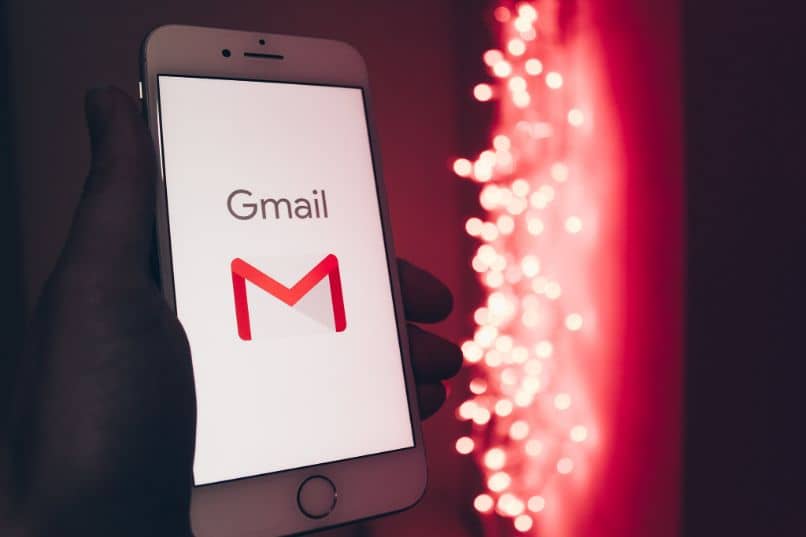
Paso 2: Diríjase a la configuración que se encuentra en la parte superior, y haga clic en la opción "Configuración".
Paso 3: Trasládese a la sección "Firma" y de clic en el símbolo "Agregar Imagen". Esta es como un signo en forma de montaña, y debe colocarse en la derecha del icono de enlace.
Paso 4: Una vez seleccionado el icono "Agregar imagen", le aparecerá una opción emergente que le solicita la imagen a cargar para su firma. Luego busque en su ordenador el logotipo que desea colocar como marca, y de "Aceptar" para que esta se cargue en la configuración de Gmail.
Paso 5: Una vez que, usted haya realizado los pasos anteriores, podrá modificar el tamaño del logotipo que desea colocar en su cuenta de correo electrónico. También puedes agregarle un hipervínculo a la imagen que rediriga a la persona a la página web de tu empresa.
Paso 6: Asegúrese de guardar los cambios realizados de forma correcta para que así el proceso quede completo y sin errores.
Cómo agregar un logotipo a su correo electrónico de Yahoo!
De forma breve y sencilla le explicamos, cómo agregar un logotipo o imagen a su cuenta de correo electrónico Yahoo!.
- Active las firmas de correo electrónico, y allí podrá ver la modalidad de agregar o insertar un texto o imagen para su firma electrónica.
- Copie la imagen que usted desea para su firma, si la tiene en su ordenador será necesario que la suba en línea.
- Modifique el tamaño de la imagen para que se acople a la fuente de su firma.
- Una ventaja que tiene esta configuración, es que no es necesario presionar el botón de guardar, en la opción redactar podrá confirmar su nueva firma.
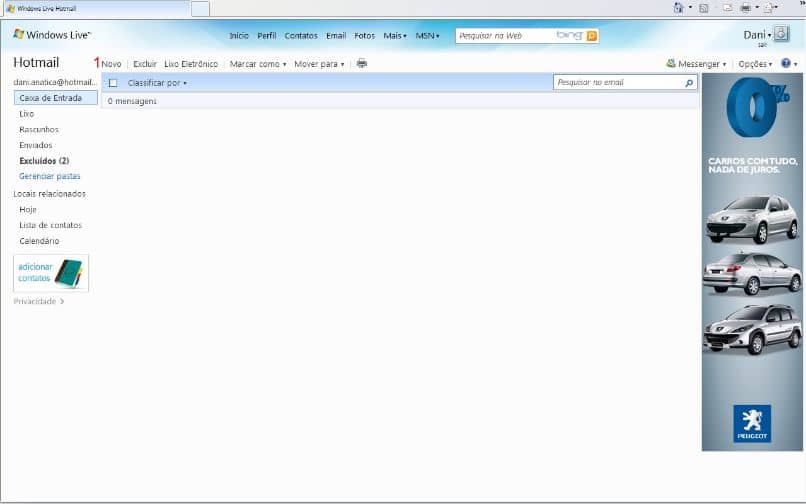
Puedes lucir tu nueva firma enviando varios correos a la vez y viendo qué tal es la respuesta de las personas.
Agregue su firma en su cuenta Microsoft Outlook
Si tiene una cuenta electrónica en Microsoft Outlook y desea establecer un logotipo o imagen en su firma, aquí podrá hallar los pasos a seguir.
- Con la ayuda de su navegador o sitio web, suba la imagen o logotipo que usted desee plasmar como firma.
- Es importante que inicie su sesión en la cuenta de Outlook. Inicie sesión en su cuenta de Outlook en línea.
- Hay un icono de configuración que se encuentra en la parte superior derecha de la barra de herramientas de Outlook. Allí podrá observar un menú de "Configuración rápida" que está al final de la misma, allí seleccionará la opción mencionada.
- De clic en la opción correo y seleccione la modalidad redactar y responder, una vez en esta opción, podrá crear o editar su firma.
- Una vez que se encuentre en esta sección marque la opción "insertar firma".
- Agregue el texto o el link que quiere en su firma, cuando ya haya realizado este paso, coloque su logotipo abriendo la imagen. En una pestaña distinta de su navegador, presione clic derecho sobre la imagen, y seleccione copiar en la lista desplegable.
- Regrese al editor de firmas y de clic derecho, seleccionando la opción pegar, y automáticamente la imagen se insertará en el lugar de la firma.
- Gracias a este tipo de configuraciones usted tiene la libertad de cambiar el texto o la imagen insertada en su firma.
- Asegúrese de que los cambios queden guardados.